 Base de Conhecimento de Gestão Comercial de Saneamento
Base de Conhecimento de Gestão Comercial de Saneamento
A maior base de documentação de GSAN do mercado mantida pela Consenso Tecnologia
Ferramentas do usuário
Barra lateral
Tabela de conteúdos
Manter Equipe - MANAM
|
Esta funcionalidade, que pertence ao módulo Atendimento ao Público, tem a finalidade de alterar, manter ou remover uma equipe cadastrada na MANAM. Para acessar a funcionalidade relacionada a outras empresas clique AQUI. A opção da MANAM pode ser acessada via Menu de Sistema, através do caminho: GSAN > Atendimento ao Público > Ordem de Serviço > Equipe > Manter Equipe. |
Feito isso, o sistema exibe a tela de filtro a seguir:
Observação
| Informamos que os dados exibidos nas telas a seguir são fictícios, e não retratam informações de clientes. |
|---|

|
Acima, informe no mínimo uma das opções de preenchimento de campo e clique no botão |

|
As funcionalidades de Inserir Equipe e Manter Equipe foram alteradas para permitir informar o agrupamento de bairros da unidade organizacional selecionada; neste caso, a unidade repavimentadora, como novo atributo necessário para programação das ordens de serviço de repavimentação por unidade e bairro do município. Este atributo só poderá ser informado quando a unidade organizacional em questão for uma unidade do tipo repavimentadora.
Agora, para remover uma equipe, clique no checkbox da equipe desejada e, em seguida no botão Para atualizar uma equipe, clique no link correspondente no campo Código (referente ao número da equipe desejada), e o sistema exibirá a tela abaixo: |
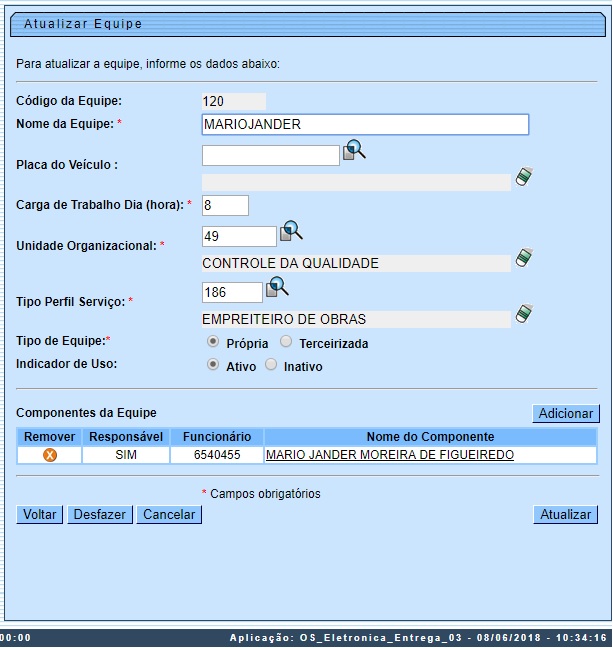
|
Use a tela acima para alterar ou complementar as informações na base de dados. Em seguida, clique no botão
Ao clicar no link do campo Nome do Componente, o sistema exibe uma tela de pop-up, que permite atualizar os dados do componente da equipe cadastrada. Ao clicar em |
Tela para Adicionar Componentes da Equipe

Tela para Atualizar Componentes da Equipe

Validações do Sistema
Durante o preenchimento dos campos, o sistema executa algumas validações:
- Verificar existência da unidade organizacional:
- Caso o código da unidade organizacional não exista, o sistema exibe a mensagem: Unidade Organizacional inexistente.
- Verificar existência do tipo de perfil serviço:
- Caso o código do tipo de perfil serviço não exista, o sistema exibe a mensagem: Tipo do Perfil Serviço inexistente.
- Verificar equipe componente já existente:
- Caso o identificador do funcionário informado já esteja na lista, o sistema exibe a mensagem: Este Componente da Equipe já foi informado.
- Verificar a existência do funcionário:
- Caso o código do funcionário, não exista, o sistema exibe a mensagem: Código do Funcionário inexistente.
- Verificar preenchimento dos campos:
- Caso o usuário não informe ou selecione o conteúdo de algum campo necessário à alteração da equipe, o sistema exibe a mensagem: Informe <xxxx>.
- Verificar quantidade de componentes da equipe em Tipo Perfil Serviço:
- Caso o usuário informe a quantidade de componentes da equipe diferente da quantidade de componentes da equipe em tipo perfil serviço, o sistema exibe a mensagem: Quantidade de componentes da equipe diferente do permitido em Tipo Perfil Serviço.
- Verificar quantidade de indicador de responsável:
- Caso o usuário informe mais de um responsável, o sistema exibe a mensagem: Equipe só pode possuir um responsável.
- Atualização realizada por outro usuário:
- Caso o usuário esteja tentando atualizar uma equipe que já tenha sido atualizada durante a manutenção corrente, o sistema exibe a mensagem: Essa equipe foi atualizada por outro usuário. Realize uma nova atualização.
- Verificar sucesso da transação:
- Caso o código de retorno da operação efetuada no banco de dados seja diferente de zero, o sistema exibe a mensagem conforme o código de retorno; caso contrário, exibe a mensagem <xxxx> efetuada com sucesso.
- Verificar existência do DDD:
- Caso o código do DDD não exista, o sistema exibe a mensagem: DDD informado não está cadastrado no sistema.
- Verificar existência do IMEI:
- Caso o usuário já tenha informado um IMEI, o sistema exibe a mensagem: IMEI já cadastrado.
- Verificar equipamentos da equipe já existente:
- Caso o equipamento informado já esteja na lista, o sistema exibe a mensagem: Este Equipamento da Equipe já foi informado.
- Verificar existência de dados:
- Caso a tabela esteja sem dados, o sistema exibe a mensagem: Tabela <xxxx> sem dados para seleção e cancela a operação.
- Verificar existência de usuário:
- Caso o código do usuário não exista, o sistema exibe a mensagem: Usuário inexistente.
- Verificar Obrigatoriedade do Tipo Perfil de Serviço:
- Caso o indicador de programação automática tenha sido informado como SIM e não tenha sido informado o tipo perfil de serviço, o sistema exibe a mensagem: Tipo Perfil de Serviço é Obrigatório.
- Habilitar/Desabilitar Agrupamento Bairro Repavimentadora:
- Caso a unidade organizacional informada seja do tipo unidade repavimentadora, o sistema habilita o campo Agrupamento Bairro Repavimentadora. Caso contrário, o campo é desabilitado.
Preenchimento dos Campos
| Campo | Orientações para Preenchimento |
|---|---|
| Código da Equipe | Este campo é exibido e não é permitida alteração. |
| Nome da Equipe | Campo obrigatório - Informe o nome da equipe no máximo 20 (vinte) caracteres. |
| Placa do Veículo | Informe a placa do veículo, alfanumérico com no máximo 8 (oito) caracteres. |
| Carga do Trabalho Dia (hora) | Campo obrigatório - Informe a carga de trabalho dia, em horas, com 2 (dois) caracteres, sendo o conteúdo limitado a 24 (vinte e quatro). |
| Unidade Organizacional | Campo obrigatório - Informe o código da unidade organizacional, ou selecione clicando no botão  , link Pesquisar Unidade Organizacional, ao lado do campo. O nome da unidade será exibido ao lado. , link Pesquisar Unidade Organizacional, ao lado do campo. O nome da unidade será exibido ao lado.Para apagar o conteúdo do campo, clique no botão  que se encontra sob o campo. que se encontra sob o campo. |
| Tipo Perfil Serviço | Informe o tipo perfil Serviço, ou selecione clicando no botão  ao lado do campo. O nome do perfil será exibido ao lado. ao lado do campo. O nome do perfil será exibido ao lado.Para apagar o conteúdo do campo, clique no botão  que se encontra sob o campo. que se encontra sob o campo. |
| Tipo de Equipe | Selecione, entre Própria ou Terceirizada. |
| Indicador de Uso | Selecione a opção Ativo ou Inativo. |
| Componentes da Equipe | Quadro onde é possível atualizar ou adicionar o responsável pela equipe. Para atualizar, clique no link do Nome do Componente. Para adicionar, clique em  . Depois de inseridos, os dados são visualizados no mesmo quadro, com a opção de exclusão, clicando em . Depois de inseridos, os dados são visualizados no mesmo quadro, com a opção de exclusão, clicando em  no campo Remover. no campo Remover. |
Funcionalidade dos Botões
| Botão | Descrição da Funcionalidade |
|---|---|
 | Ao clicar neste botão, o sistema permite consultar o conteúdo do campo na base de dados. |
 | Ao clicar neste botão, o sistema permite apagar o conteúdo do campo. |
 | Ao clicar neste botão, o sistema executa o comando de filtro com base nos parâmetros informados. |
 | Ao clicar neste botão, o sistema remove o registro selecionado. |
 | Ao clicar neste botão, o sistema volta à tela de filtro. |
 | Ao clicar neste botão, o sistema abre a tela para adicionar registros. |
 | Ao clicar neste botão, o sistema permite excluir o registro. |
 | Ao clicar neste botão, o sistema desfaz o último procedimento realizados referente a última atualização. |
 | Ao clicar neste botão, o sistema atualiza o registro na base de dados. |
 | Ao clicar neste botão, o sistema volta à tela anterior. |
 | Ao clicar neste botão, o sistema cancela o processo e retorna a tela principal. |
 | Ao clicar neste botão, o sistema comanda o processo de inserção dos dados na base de dados. |
 | Ao clicar neste botão, o sistema fecha o popup. |
 | Ao clicar neste botão, o sistema limpa o conteúdo dos campos na tela. |

